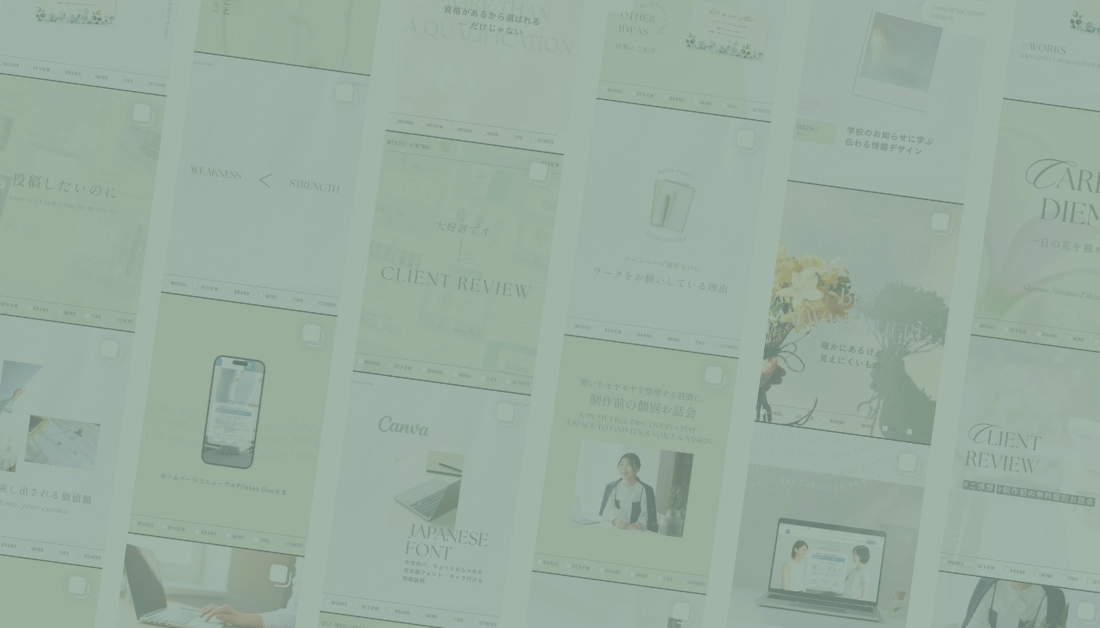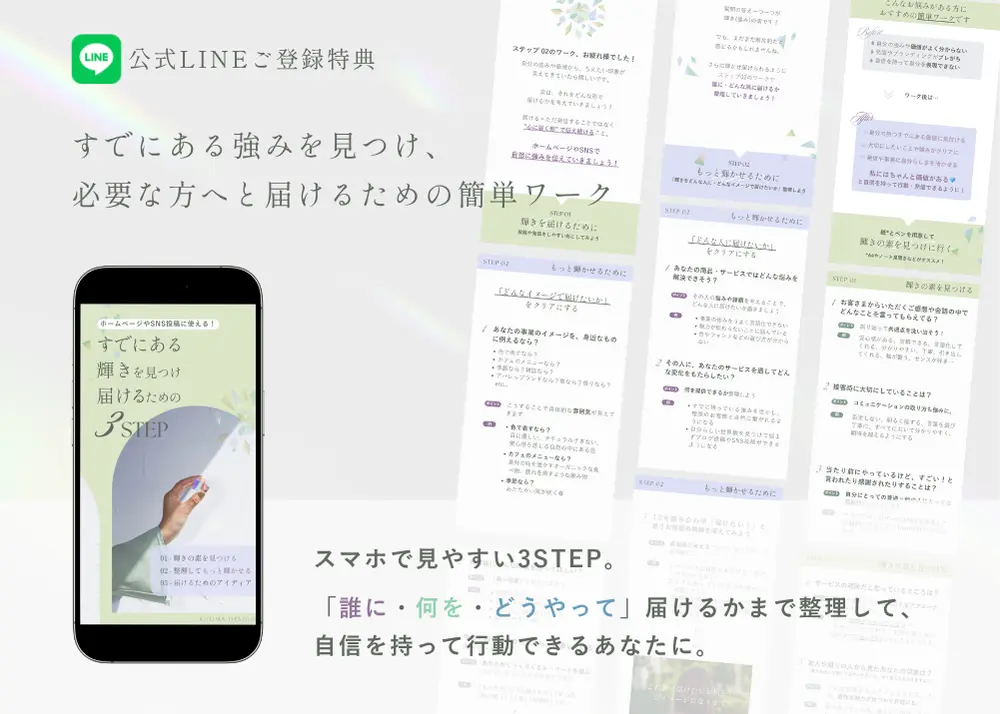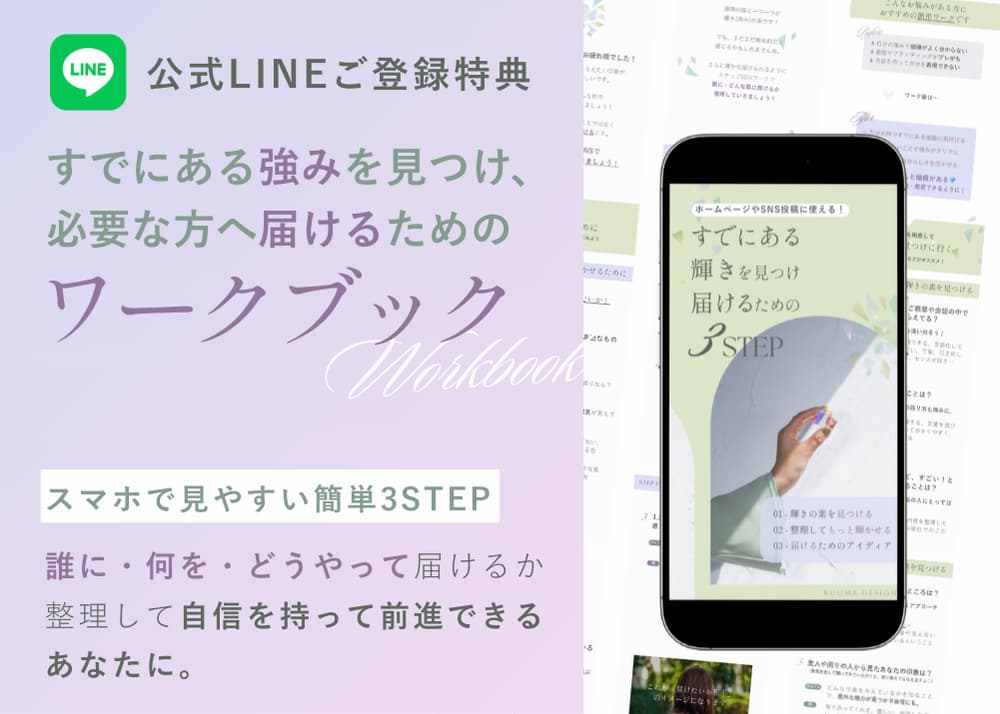
contents
インスタの悩み:世界観が整ってなくて落ち込む…
- デザインバラバラで、統一感がない
- 他の人のインスタフィード画面(ホーム画面)と比べ落ち込んでしまう
- 私らしさを出したいけど、どうしたらいいか分からない
- センスを大事にしている職業なのに、なんかダサい気がする…
実は、かつての私もそうでした。
でも大丈夫です!世界観作りをしっかりすることで、あなたの想いはもっと自然に伝わるようになります。
世界観作りは、ペルソナ設定と同じく、インスタを悩まず効率的に投稿するのに必要です。
ぜひやってみましょう。

世界観ができていると投稿のたびに色やフォントに悩まずに済みます!
この記事はこんな方にオススメです
- インスタの世界観を作りたい方
- 世界観を統一するメリットを知りたい方
- インスタを始めてみたけど、どうしたら素敵になるのか分からない方
インスタの世界観とは?
インスタの世界観とは、投稿一つ一つが並んだ投稿一覧の画面を見たときに感じる雰囲気や印象のことです。
例えば、原色に近い色が並んでいたり賑やかな感じの写真が使われていたらエネルギッシュな感じを受けるし、淡い色に明朝体の文字投稿が並んでいたら女性らしさを感じませんか?
インスタ上だけでなく、リアルなお店でも同じです。店舗の内装や音楽、接客、商品のパッケージや香りを感じ、無意識かもしれませんがそのお店の世界観に触れていますよね。
でもインスタ上では香りを感じたり、実際に話しかけられて接客されることはありません。
インスタでの印象を作り出しているのは、目から入ってくる情報+リールやライブなどで耳から入ってくる情報になります。
でも投稿一覧で音楽が流れることはないので、一番大事なのは目から入ってくる情報になります。
なので投稿一覧の画面を見たときに感じる雰囲気や印象を整えて作っていくことで、世界観を表現できるようになるのです。
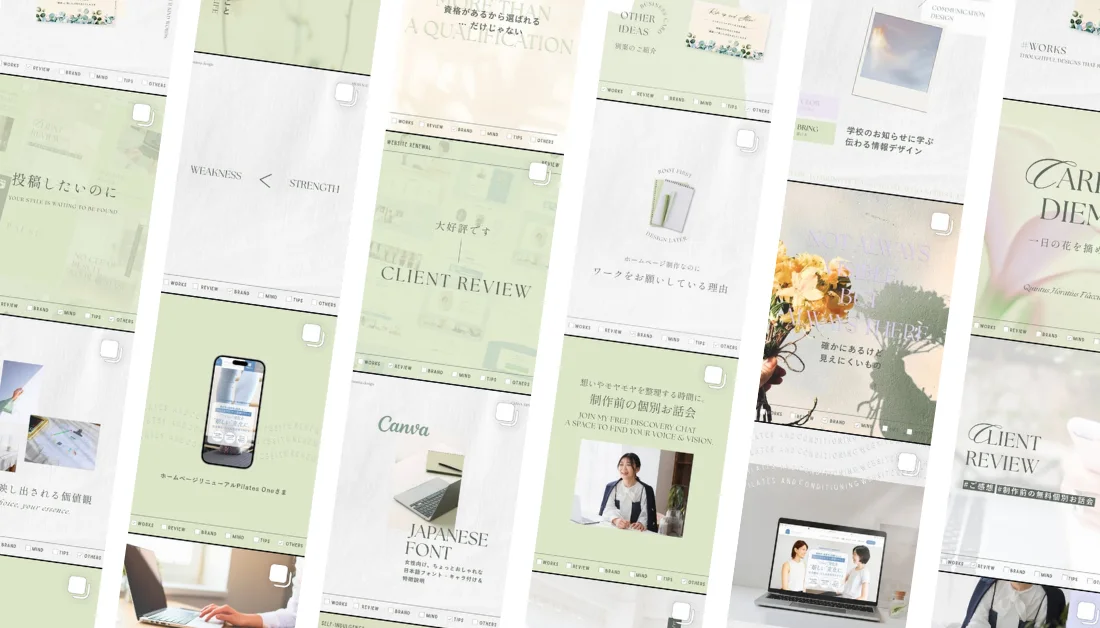
インスタの世界観を作る・統一するメリット
世界観を作る・統一する、と聞くと単に見た目がキレイになるだけ…と思われがちですが、実はそれ以上の効果があります。特に女性起業家の皆さんにぜひ知ってほしいメリットを4つ、ご紹介しますね。
メリット 01 覚えてもらいやすくなる
世界観を統一して投稿を続けていくと、この雰囲気は○○さんだ!とフォロワーさんに覚えてもらえるようになります。
ブランディングにつながるということですね。
心理的な効果では、ザイオンス効果と言って、何度も接触することで好感度や評価などが高まっていくことも期待できます。そのためにはまず覚えてもらうことが必要です。
メリット 02 フォローされやすくなる
この人ちょっと気になる、と思ってフィード画面を見たときに、あまり魅力的ではないデザインだったらスルーしてしまいませんか?正直なところ私はあります…。
逆に、興味があるなと思って覗いて、自分好みの世界観で統一された投稿が並んでいたらフォローしたいという気持ちになったことはありませんか?
インスタグラムでいきなり物は売れません。
インスタグラムではまず知ってもらう、興味を持ってもらうことが大切と考えると、世界観は整えておいた方が良いですよね。
メリット 03 投稿を効率化できる
投稿画像を作るとき、色はどうしよう?フォントは…といちいち悩んでいませんか?
色やフォントを決めて毎回同じものをベースにすればいちいち悩まないし、効率に画像を作ることができます。
写真メインで投稿されている場合は、加工のトーンをアプリで毎回揃えてみてくださいね。
メリット 04 投稿するモチベーションが上がる
自分のフィード一覧を見たときに、統一された世界観で画像が並んでいると嬉しくなります。
人にも褒められるようになるので、また投稿頑張ろう!と自然に思えたりします…
インスタ世界観の作り方
納得感のある世界観作りのためには、コンセプト設計から行うのがおすすめです。
ですが、時間がないという方やとりあえず始めてみたい方に向けて、簡単3ステップでお伝えします!
世界観を作る簡単3step
step
メインカラーを決めよう !
カラーの決め方については、たくさんの考え方があると思いますが、自分が使うのにしっくりくる色選びと、ペルソナさんに感じてもらいたい印象の「最大公約数」という考え方で選ぶと、納得感があるかと思います!
超シンプル!カラー決めの具体的な手順
- 商品・サービスのイメージを言語化する
- その中から大切にしたいキーワードを抽出する
- 2のキーワードを、色の持つ印象に当てはめる
癒し系サロンの投稿でメインカラーに蛍光色を使っていたら、ちょっと違うかも…と感じませんか?
色によって与えられる印象があるので、それぞれの色が持つイメージも参考にしましょう。
色があたえる一般的な印象
白 清楚、清潔、神聖、平和、無垢
黒 高級感、都会的、威厳、シック
グレー 落ち着き、大人、真面目、洗練
赤 活動的、情熱、興奮、高揚、おめでたい
青 知的、誠実、信頼、爽やか、冷たい
緑 安らぎ、リラックス、若さ、安全、健康
黄 元気、希望、賑やか、無邪気、子供、喜び
紫 高貴、優雅、妖艶、神秘、エキゾチック
ピンク 可愛い、ワクワク感、幸福、優しい、女性らしい
オレンジ 親しみやすい、活発、陽気、明るさ、暖かさ
上の図では、分かりやすくするためにあえてハッキリした色を使っていますが、同じ「グレー」でも淡いもの、暗いもの、明るいもの、ベージュ寄りもの…など色々ありますよね?
自分で探すのは大変という方は本やサイトで色を検索できるのでオススメです!
- 色の大辞典→ https://www.colordic.org/
- 日本の伝統色なら→ https://nipponcolors.com/
- canvaのテンプレを参考にする → https://www.canva.com/ja_jp/
- 色の組み合わせ見本→ https://saruwakakun.com/design/gallery/palette
ヒント
一言で色を決めると言っても、迷ったり悩んだり自分のことはなかなか分からないということもあるかも・・。
そんな時、まずは下の項目について考えてみてはいかがですか?
- サービスを表す特徴から与えたい印象を考えてみる
(→リラックスして元気になって欲しいから、アースカラーかな?) - あなたのサービスに性格があるとしたら?その性格を表す色は?
(→優しい性格だから、パステルカラーが合いそう) - 競合となる人は何色を使ってる?
(→近所で同じようなサービスのサロンがあるから、特徴を出して分かりやすくするためにも違う色にしよう) - ペルソナに近い方にインタビューしてみてる
- 雑誌やWebメディアをチェック!
雑誌は、年代や趣味嗜好がとても細かく設定されています。
ペルソナさんが好きそうな雑誌を見つけ、カラーを参考にしてみるのもお勧めです。
他にもあしらい(装飾)や誌面のデザイン、フォントなど、参考にできるものがいっぱい!
キャッチコピーなども参考になります。
step
サブカラーを決める
メインカラー以外でもう一つ持ってもらいたい印象や、自分自身の与えたい印象からメインカラーとの相性を見て一色決めましょう。
step
フォント(字体)を決める
フォントもペルソナが好みそうなものを選んでくださいね!
おしゃれさ・かわいさよりも読みやすさが一番大切です。
個性的なフォントを使うのはできるだけ避けるか、アクセントとして一部分にだけ使うのが無難です。
読みやすいフォントのオススメ
- ゴシック体(線の太さに強弱がないもの)
- 明朝体(線の太さに強弱があるもの)
- 丸ゴシック体(ゴシック体で丸みを帯びているもの)
女性向けであれば、canva無料プランで「筑紫明朝」や「はんなり明朝」あたりの明朝体は女性らしい印象になりますね。
canvaにあるフォントを使ったイメージ図
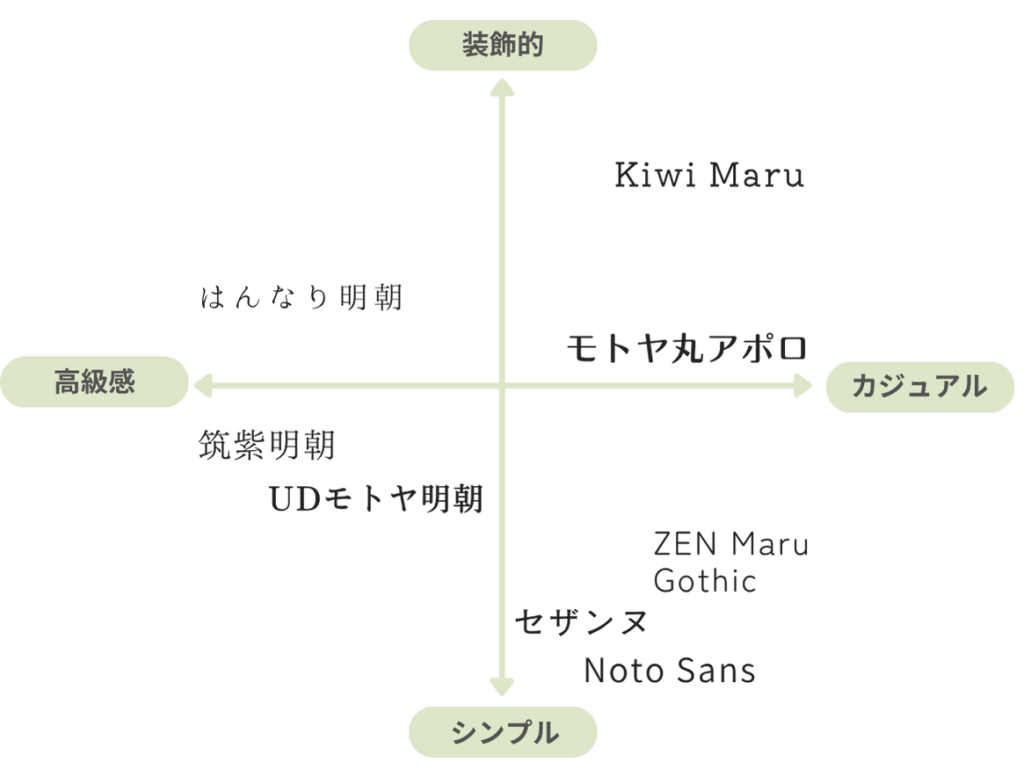
【無料】世界観作りに使える!便利なアプリ2選
1. グリッド:Instagramの計画(投稿前の確認に)
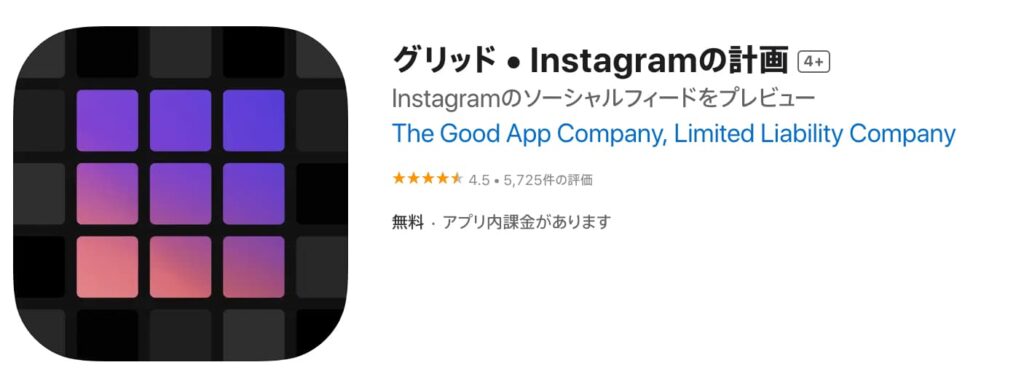
実際に投稿した後に、なんか思ってたのと違う!隣の画像と合わない!なんてことになる前に、投稿前に確認できるアプリがこちら!
「グリッド:Instagramの計画」という名前の通り、計画的に世界観を統一するのに一役買ってくれます。
- こちらはiphoneのみのアプリです
- Androidの方は、投稿テスト用の非公開アカウントを作って、本アカ投稿前に確認することもできますね!
(アカウントの切り替えに気をつけてくださいね)
おすすめポイント
- 自分のインスタアカウントと連携することができ、投稿済みの画像の隣に画像追加できるから、統一されているか一眼で確認できる
- 無料&使い方も簡単
- 外国語でしか使えないアプリも多い中、日本語に対応している
↓こちらは私のグリッドアプリ画面です。インスタと同じように表示されています。
画像を入れてみて「あ、違ったなー」と思ったら削除して、納得できるまで気軽にやり直せます!
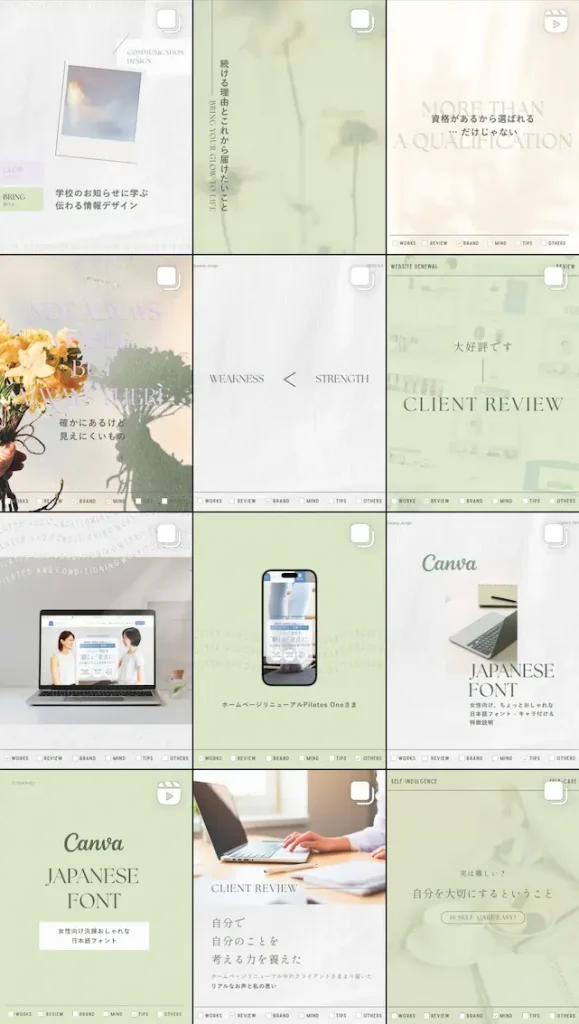
2. グリッド投稿を簡単に作れる「Grid Post – Grids Photo Crop」(1枚の写真から複数投稿を作る)
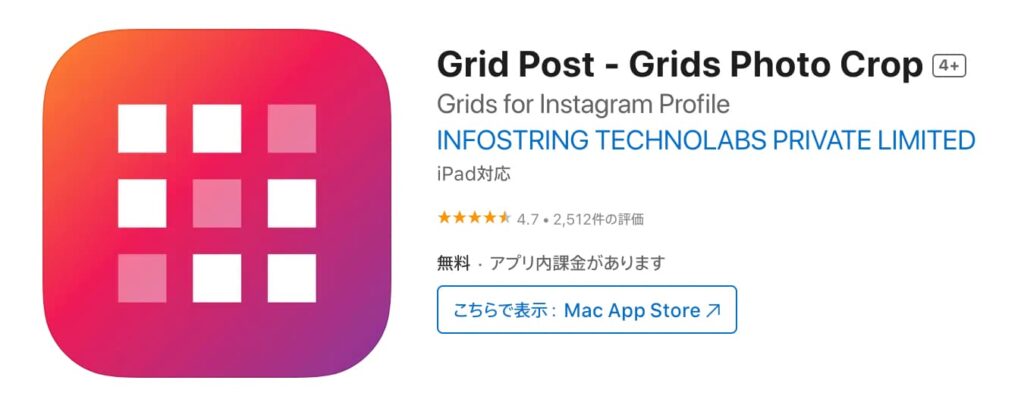
1枚の画像をインスタ投稿用に切り分けてくれてグリッド投稿(※)に使える超便利なアプリがこちら。
おすすめポイント
- 1枚の写真を複数に分けることができる
- フィルターやオーバーレイ、テキストも入れられる
- 無料&使い方も簡単
- 投稿の順序も教えてくれて、Grid Postから直接インスタに投稿できる!
(※)グリッド投稿とは、下の画像のように1枚の画像を複数の画像に分けて連続で投稿すること。
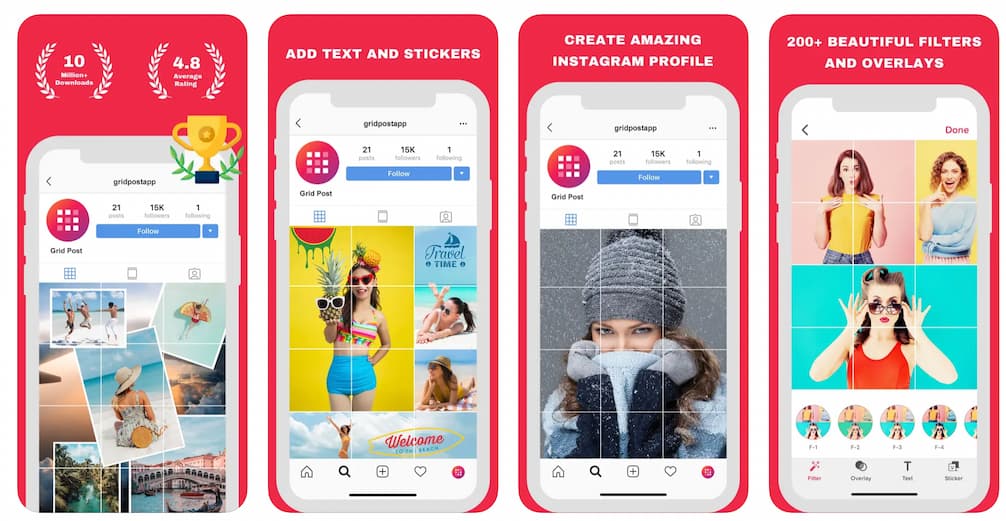
よく一番上に3枚連続で固定されているものも見たことがあると思います。
これってどうやるの?と思った方もいらっしゃるのではないかと思いますが、アプリを使えば簡単!
STEP
写真を用意する
写真であれば画像の形(正方形・長方形)関係なく使うことができ、切り分けられた後の画像は正方形になります。
縦長画像を使いたい方はこちら
3列投稿したい場合はCanvaなどで縦1080px、横3240pxの画像を用意してください。
(2列だったら縦1080px、横1629px)
STEP
Grid Postで切り抜き
- 「+ Create Grids」→「フォトグリッド」を選択し、切り出したい画像を選ぶ。
- 何分割にするか選んだら右上の「次」→広告をやり過ごして右上の「次」へ。
- フィルターなど必要なら次の画面で対応、完了したらもしくはフィルターなど不要なら右上の「完了」。
- また広告をやり過ごすと投稿できるようになります!
注意!
1枚の写真から複数投稿を縦長で切り分けたい場合はアプリではなく下記のサイトがおすすめ!
https://pinetools.com/split-image
- 3列投稿したい場合はCanvaなどで縦1350px、横3240pxの画像を用意
- ファイルを選択
- Horizontallyを選択
- Quantity of blocksで3を選択
- 下の緑のボタン「SPLIT IMAGE!」を押す
- 左のQuantity of blocksのダウンロードボタンを押す(zipか一つずつか選べます)
※アプリと違って投稿の順番は教えてくれないので、順番に注意してくださいね!
不安だったらこちらのアプリを使って事前に確認がオススメです。
世界観についてのよくあるご質問
- 世界観に使おうと決めた色をどこでどう使えばいいか分からない
-
canvaなどで画像を作って投稿している人は、まず文字の色や背景の色に使ってくださいね。
canvaで「ブランドキット」を選んで、カラーコードを入力すると無料版でも3色まで登録できます。
(4色以上は有料プランで可能です)※2022年1月現在
画像を作っていない場合は、選ぶ写真の中に世界観カラーが入っているものを選びましょう。
写真の加工アプリでいつも同じ加工を使うのも統一感が出るのでオススメです! - 世界観作りに使いたい色やフォントがなかなか決まらない、あれもこれもいい!と迷ってしまう
-
商品・サービスについてインスタ発信する場合、先に商品のコンセプトを決めるのがオススメです!
コンセプトとは簡単にお伝えすると…
①○○で悩んでいる人に
②○○という目的を達成してもらうため
③○○のスキルを使って
④○○を提供する
という文章を一つにまとめたもの。
<例>
①自分の見た目に自信がなくなってきた40代女性に
②もう一度自信を取り戻してもらうため、
③手技を使ったフェイスマッサージのスキルを使って
④小顔に近づくメニューを提供する①で設定した人の好きそうな(その人をターゲット層にしていそうな)雑誌はもちろん、アパレルブランドやコスメブランドの雰囲気やwebサイトをリサーチしても。
<そもそもどんな人に提供したいか決まらない場合>
まずは発信していくことを通して自分を知ってもらい、実際にサービスを提供するうちにお客様の傾向を掴んで設定することもおすすめです。
でも今少しでも前に進みたい方は、LINE登録特典で差し上げているワークをおすすめさせてください。
※LINE特典は今後変更する場合があります。
インスタ世界観の作り方 まとめ
取り掛かるまでは大変かもしれませんが、やってみれば意外とすぐできるもの。
いったん決めてみたけど、その後にやっぱり変えたいと思ったら変えるのも全然OKです!
世界観を一度決めてしまえばインスタの投稿ばかりでなくホームページを作るときや名刺、チラシなど他の販促物の制作時にも役立ちます!
販促物は世界観を統一して作ることで、覚えてもらいやすくなりますし、洗練された印象になります。
ブランディングの観点からも与える印象を統一することによって、届けたいお客様に届けることの手助けになります。
ぜひやってみてくださいね。
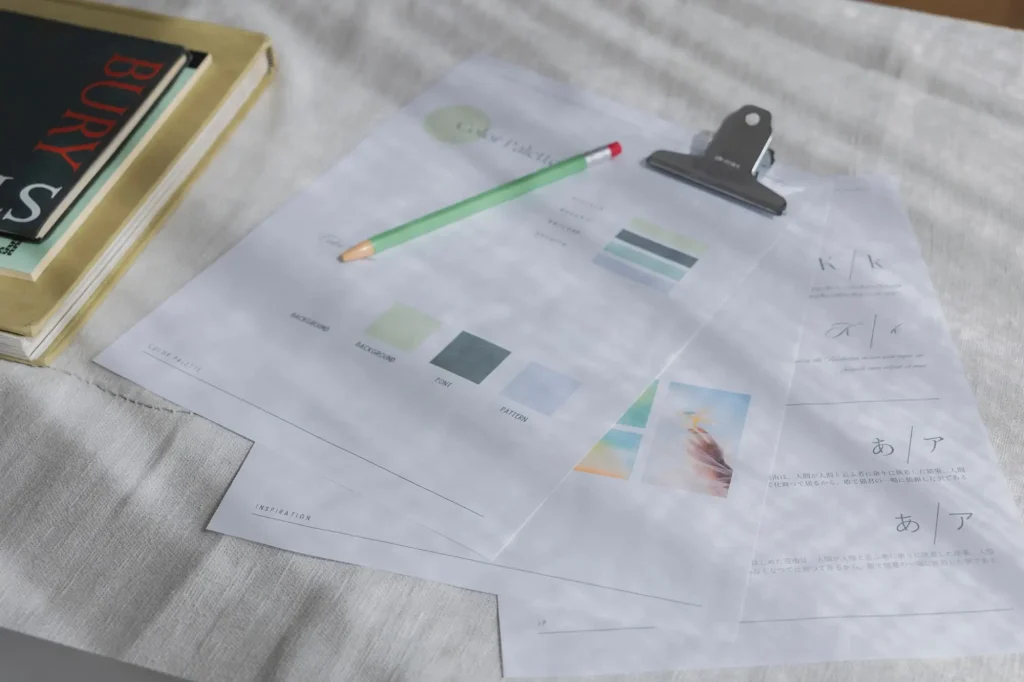
インスタやデザインに苦手意識がある方へのご案内
あなたの“好き”と“伝えたい世界観”に合わせた、インスタ投稿テンプレート作成プランがおすすめです。
- 世界観を言語化+色・フォント・レイアウトを設計したオリジナルテンプレを納品
- すぐに投稿に使える状態でお渡しします
- 毎回一から構成を考える負担がなくなり、発信の質と効率がアップ!
まずはお気軽にご相談ください。
制作ご依頼前の個別相談・お見積もりは随時可能です。(無料)